Annons
AirPods fungerar inte som de ska? Som ofta är fallet med trådlös teknik kan det vara svårt att veta vad man ska göra när något går fel. Apples AirPods är inget undantag.
Lyckligtvis finns det en snabb lösning för de flesta problem, och några andra trick du kan prova om dina problem kvarstår. Ibland är problemet inte alls med AirPods, utan snarare källenheten, öronvaxet eller ett åldrande batteri.
Så här är vår AirPods felsökningshandbok för att lösa vanliga problem.
Hur du återställer dina AirPods och åtgärdar de flesta problem

Detta tips tar den klassiska filmen "stäng av och på igen" och tillämpar den på Apples trådlösa hörlurar. Du kan återställa dina AirPods till ett "som nytt" -läge genom att återställa dem. Koppla sedan in dem med din iPhone igen så att allt ska fungera som normalt.
Så här återställer du AirPod:
- Sätt både vänster och höger öronskydd i batterifacket.
- Tryck och håll in den runda knappen på baksidan av väskan i 15 sekunder tills lysdioden blinkar.
- Öppna ditt AirPods-fodral nära din iPhone och följ anslutningsförfarandet.
Du behöver inte koppla ihop dina AirPods med alla Apple-enheter som kommer framåt, eftersom hörlurarna automatiskt kopplas ihop via iCloud. Förresten, du bör också kolla till se till att du har äkta AirPods Fake AirPods vs. Real AirPods: 5 sätt att upptäcka en falskHur kan du berätta falska AirPods från den riktiga saken? Använder du kanske knock-off AirPods utan att veta? Så här tar du reda på. Läs mer om du stöter på problem ofta.
1. Hur man hittar förlorade AirPods
Du kan använda Apples Find My iPhone-verktyg till hitta dina AirPods Hur du spårar och hittar AirPods med din iPhoneHar du tappat dina AirPods eller fallet? Så här hittar du dina AirPods med din iPhone för att spåra dem. Läs mer , men det finns några varningar att göra det. Om de fortfarande är påslagen använder Find My iPhone enheten som du är ansluten till för en platsfix. Om dina AirPods är i deras fall eller har slut på batteriet ser du deras senast kända plats.
Så här hittar du AirPod:
- Bege dig till iCloud.com i din webbläsare.
- Logga in och klicka på Hitta iPhone.
- Klicka på knappen längst upp på skärmen Alla enheter rullgardinslista.
- Välj dina AirPods för att se deras plats.
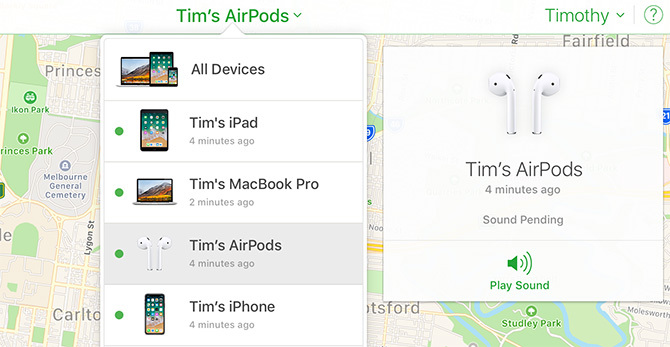
Om du vet att dina AirPods finns någonstans i ditt hus och du har problem med att hitta dem, klicka på Spelljud alternativet och lyssna för att pipa. Detta fungerar inte om de är både i fallet och stängs av.
2. Lösning av otäck ljud och statiska problem

Om du är har ljudproblem med dina AirPods 7 sätt att förbättra AirPods Pro ljudkvalitetVill du få den bästa ljudkvaliteten som möjligt från din AirPods Pro? Följ dessa tips för ännu bättre ljud. Läs mer , kanske du är för långt från din källa. Apples AirPods har ett imponerande intervall på cirka 100 fot, men det kan doppa dramatiskt när du inför hinder som väggar eller störningskällor.
Om du kan sätta din källenhet (som en iPhone eller iPod) i fickan kommer det inte att vara något problem längre. För statiska källor som en dator måste du hålla dig inom räckhåll för optimal ljudkvalitet. Det är också möjligt för störningskällor att minska räckvidden för dina AirPods.
I synnerhet är Wi-Fi känt för att störa W1-chipet i dina AirPods. Du kan hjälpa till att minska problemet genom att stänga av Wi-Fi på din iPhone eller flytta till ett annat område för att ringa ett samtal. Du kan försöka med din Mac för att isolera områden med hög Wi-Fi-störning Hur du analyserar och förbättrar ditt Wi-Fi-nätverk med din MacDin Mac har ett gratis inbyggt verktyg för att analysera ditt Wi-Fi-nätverk i hemmet. Så här förbättrar du din Wi-Fi med bara din Mac. Läs mer .
3. Sluta ljuduppspelning och pausning på fel sätt
Dina AirPods har närhetssensorer på sig, som upptäcker när du sätter in dem eller tar dem ur öronen. Om du gör det spelas eller pausas innehåll automatiskt om du inte har angett något annat. Om ditt innehåll pausar medan dina AirPods fortfarande är i öronen, är det möjligt att det finns ett problem med dessa sensorer.
Du kan inaktivera funktionen i dina AirPod-inställningar under Inställningar> Bluetooth> AirPods. Klicka på jag bredvid dina AirPods och växla Automatisk örondetektion av. Detta kommer att minska batteriets livslängd, eftersom dina AirPods kommer att använda samma mängd ström oavsett om du bär dem eller inte.
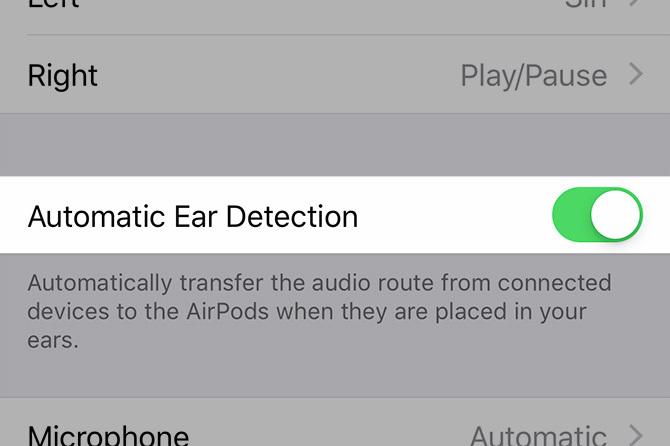
Du kanske också vill försöka återställa dina AirPods som diskuterats tidigare. Om du tror att det finns ett problem med dina AirPods och du inte kan lösa problemet är det bäst att kontakta Apple Support för en eventuell reparation eller utbyte.
4. Automatisk örondetektion fungerar inte

Automatisk öronupptäckning pausar din musik eller annat innehåll när du tar bort AirPods från öronen. Om detta inte händer för dig, kontrollera först att funktionen är aktiverad. Bege dig till Inställningar> Bluetooth> AirPods, tryck på jag bredvid dina AirPods, se sedan till Automatisk örondetektion är på.
Nästa, se till att dina AirPods är rena Hur du rengör dina AirPods och fodralet på ett säkert sättOm du har haft AirPods ett tag, är de förmodligen otäck. Vi visar dig hur du rengör AirPods ordentligt och håller dem polerade. Läs mer ! Närhetssensorn fungerar inte om öronvax eller annat skräp täcker det. Detta får dina hörlurar att bete sig som om de ständigt är i dina öron. Glöm inte att rengöra väskan (det är enkelt med en bomullspinne och lite isopropylalkohol).
Medan du är på det, varför inte ge din iPhone en bra rengöring Hur man rengör en smutsig iPhone: En steg-för-steg-guideOm du har haft din iPhone ett tag är det förmodligen motbjudande. Så här rengör du din iPhone ordentligt och vad du bör undvika. Läs mer för?
5. AirPods ansluts inte till din iPhone
Om du inte kan anslut dina AirPods till din iPhone, försök att sätta tillbaka dem i batterifacket och vänta i cirka 15 sekunder. Ta ut dem igen och försök sedan ansluta igen. Du kan tvinga anslutningen manuellt genom att öppna Control Center genom att knacka i det övre högra hörnet av Nu spelas rutan (bild nedan) och manuellt välja dina AirPods.
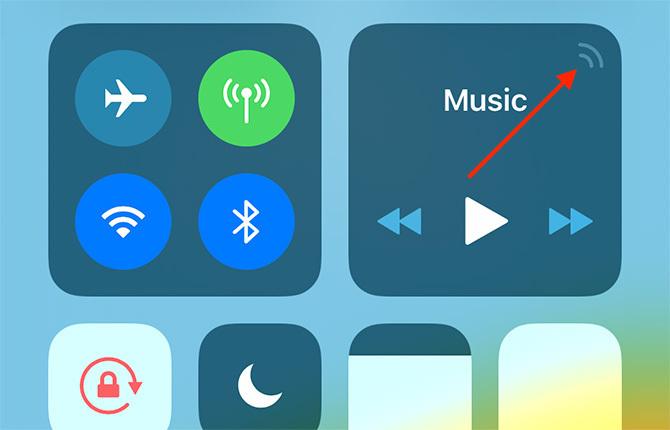
Problemet kan vara isolerat på din iPhone. Försök att inaktivera Bluetooth genom att slå på och stänga av flygläge igen (åtkomstkontrollcenter, tryck på planikonen, vänta några sekunder och tryck sedan på det igen). Om detta fortfarande inte fungerar, starta om din iPhone Hur man tvingar starta om en iPhone och gå in i återställningslägeSå här tvingar du omstart och använder iPhone-återställningsläget för att återställa din enhet. Detta fungerar också för iPad och iPod touch! Läs mer får göra tricket.
Har du fortfarande problem? Återställ dina AirPods enligt anvisningarna ovan och försök att para ihop dem igen. Om du inte ser några lysdioder har dina AirPods slut. Ladda dem i några minuter och försök sedan igen.
6. AirPods ansluts inte till din Mac
Detta är ofta ett problem med äldre Mac-datorer, som har noterbart flagnande Bluetooth-chips. Börja felsökningen genom att stänga av Bluetooth. För att göra det, klicka på Blåtand ikonen i menyraden längst upp på skärmen och välj Stäng av Bluetooth. Vänta några sekunder, slå sedan på den igen och försök igen.
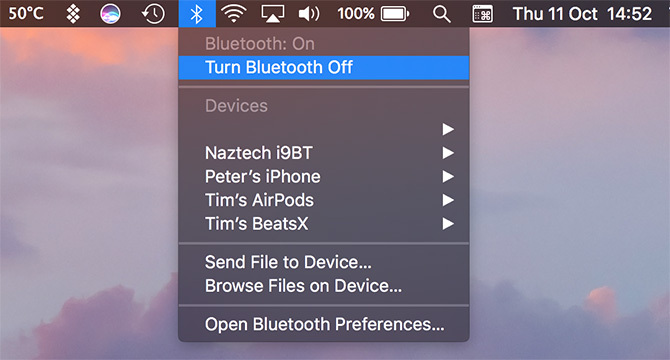
Om det inte fungerar kan du också döda Bluetooth-demonen som körs i bakgrunden på macOS. Observera att du tappar anslutningen till andra Bluetooth-enheter som en del av kommandot.
För att göra detta, öppna ett nytt terminalfönster och skriv:
sudo pkill bluedTräffa Stiga på skriv sedan ditt administratörslösenord, följt av Stiga på igen. Vänta en sekund eller två och försök ansluta dina hörlurar igen.
Har du fortfarande problem? Starta om datorn eller kolla in vår felsökningsguide för Mac Bluetooth Bluetooth inte tillgängligt? Felsökning av problem med Mac-anslutningarEnheter går inte ihop, högtalare fungerar inte eller filer överförs inte? Här är vad du ska göra när din Mac har Bluetooth-problem. Läs mer för instruktioner om manuell parning och återställning av din Mac: s kända enhetslista. Vi har också visat hur du ansluter dina AirPods till Android Ja, AirPods fungerar med Android: Men här är fången!Fungerar AirPods med Android? Vi svarar på den vanliga frågan och visar hur du använder AirPods med Android och andra enheter. Läs mer eller andra enheter.
7. AirPods debiteras inte
Vissa användare har rapporterat att deras AirPods inte laddar korrekt. Apple rekommenderar att du först kontrollerar laddningskabeln, vilket du kan göra genom att försöka ladda din iPhone med den. Om detta fungerar, gå vidare till att kontrollera Lightning-porten istället.
Eftersom många av oss bär våra AirPods i fickor och påsar, kan fluff och annat skräp fastna i laddningsporten. Du kan rengöra dessa med ett tunt, vass föremål. Jag föredrar att använda samma Apple SIM-nyckel som du skulle använda för att komma åt SIM-facket på en iPhone. Skrapa bara insidan och ta bort allt som inte borde vara där.

Om du är säker på att kabeln fungerar och det inte finns något som hindrar dina AirPods från att ladda, lämna dem anslutna till en strömkälla i 15 minuter och komma tillbaka. Om de fortfarande är döda kan det vara dags att kontakta Apple för reparation eller utbyte.
8. AirPods-batteri tömmer för snabbt
Du kan optimera dina AirPods-batteritid genom att lämna Automatisk örondetektion aktiverad. Kontrollera detta genom att gå till Inställningar> Bluetooth och knacka på jag bredvid dina AirPods. Om den är aktiverad kan en mjukvaruförklaring orsaka problemet. I detta fall bör du återställa dina AirPods som beskrivits tidigare.
Glöm inte att batteriet i dina AirPods och laddningsfodral är precis som batteriet i din iPhone. Ju fler cykler dessa enheter slutförs, desto lägre blir batteriets totala laddning. Detta helt enkelt hur litiumjonbatterier åldras.
Apple erbjuder AirPods Service och reparation, så att du kan byta ut batterierna i dina AirPods för $ 49 vardera, och batteriet i ditt laddningsfodral för ytterligare $ 49.
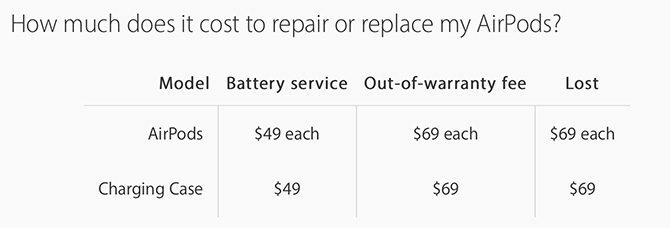
Om dina AirPods fortfarande är under garanti debiteras du inte (kontrollera din garantistatus).
Välj rätt trådlösa hörlurar
Apples AirPods är ett utmärkt val för iPhone-användare eftersom de parar sig i närheten, använder Apples Blixtnedgång för laddning, kan ansluta till två enheter samtidigt och kommunicera via W1 med låg energi standard. Men de är inte de enda trådlösa hörlurarna och hörlurarna som kan göra detta.
Om du har fått tillräckligt med AirPods, kolla in de bästa AirPods-alternativen 5 billiga AirPods-alternativ: Prisvärda sanna trådlösa hörlurarApples AirPods är populära men dyra. Behöver du billiga AirPod-alternativ? Här är de bästa prisvärda sanna trådlösa hörlurarna. Läs mer . Om du vill ha AirPods med avancerade funktioner som aktiv brusavstängning, överväg att köpa AirPods Pro. Vår jämförelse av AirPods och AirPods Pro Apple AirPods vs. AirPods Pro: Vilket är rätt för dig?Ska du köpa bas AirPods eller välja Apples premium AirPods Pro? Vi jämför dem för att hjälpa dig att avgöra. Läs mer kan hjälpa dig att avgöra om du ska uppgradera till det senare.
Tim är frilansförfattare som bor i Melbourne, Australien. Du kan följa honom på Twitter.


